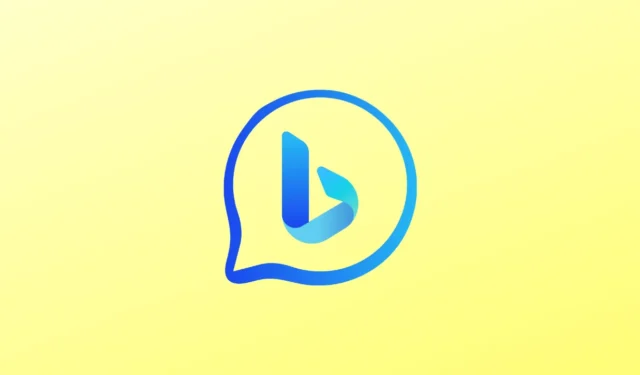
Bing Chat er AI-chatboten for Bing-søkemotoren. Den fungerer på alle enheter, enten mobil eller bærbar PC. Du kan til og med laste ned Bing Chat-appen på telefonen din for å bruke AI chatbot.
Bing Chat er drevet av ChatGPT, og du kan bruke den til å søke etter alt fra internett, lage reiseplaner, skrive en oppgaveliste og for mye mer. Bing chat lagrer all chatloggen din, som du kan få tilgang til fra hvilken som helst enhet.
Du kan se Bing Chat-loggen din og også redigere, slette eller eksportere den. Denne artikkelen vil veilede deg om hvordan du kan få tilgang til og administrere Bing Chat-loggen din.
1. Hvordan se Bing Chat-historikk?
Historien din på Bing Chat er lagret slik at du kan få tilgang til den når som helst. Hvis du vil se din forrige Bing Chat-historikk, er det slik du kan gjøre det-
På PC
- Gå til Bing i nettleseren din.
- Klikk på Bing Chat- ikonet ved siden av søkefeltet.
- På høyre sidefelt klikker du på Chats .
- Under Copilot GPTs velg Copilot .
- Du vil se hele chatteloggen din under Nylige- delen.
På telefon
- Åpne Bing Chat- appen på telefonen din.
- Trykk på Copilot- ikonet på den nederste linjen.
- Trykk på Hamburgermeny- ikonet øverst til venstre.
- Dette vil vise deg all din nylige Bing Chat-historie.
2. Hvordan redigere Bing Chat History
På Bing Chat kan du redigere tittelen på chatteloggen. Trinnene nedenfor vil veilede deg om hvordan du kan redigere Bing Chat History på telefonen og PC-en-
På PC
- Se Bing Chats på PC-en din gjennom metoden gitt ovenfor.
- Hold nå musepekeren over chatten du vil redigere og klikk på blyantikonet .
- Endre tittelen på chatten og klikk på den grønne haken for å lagre endringene.
På telefon
- Start Bing Chat- appen og trykk på Copilot- ikonet nederst.
- Trykk på menyikonet øverst til venstre.
- Åpne nå chatten du vil redigere.
- Trykk på de tre ellipsene øverst til høyre og velg Gi nytt navn .
- Endre nå tittelen på chatten.
3. Hvordan slette Bing Chat History?
Du har full kontroll over Bing Chat-loggen din. Hvis det er en chat du ikke vil skal vises i chatloggen din, kan du følge trinnene nedenfor for å slette den-
På PC
- Gå til Bing på din PC.
- Klikk på Bing Chat- ikonet til høyre i søkefeltet.
- På høyre side velger du Chats og deretter Copilot .
- Under Nylige holder du musepekeren over chatten du vil slette, og klikker på Bin- ikonet for å slette den.
På telefon
- Start Bing Chat- appen .
- Trykk på Copilot- ikonet nederst.
- Etter dette, trykk på menyikonet øverst til venstre.
- Trykk på chatten du vil slette.
- Trykk nå på de tre ellipsene øverst til høyre og velg Slett .
4. Hvordan eksportere Bing Chat History?
Du kan også eksportere Bing Chat History i forskjellige formater – Word, PDF og Tekst. Dette lar deg se Bing Chat selv uten internett.
Alternativet for å eksportere historikken er ikke tilgjengelig for mobilappen, men du kan gjøre det fra Bings side i nettleseren til PC-en din. Dette er hvordan-
-
- Gå over til Bing- siden i PC-nettleseren din og se Bing Chat.
- Se etter chatten du vil eksportere, og klikk på de tre prikkene ved siden av den.
- Klikk nå på Eksporter .
- Du vil se tre filtyper-
- Ord
- Tekst
- Klikk på en av filtypene for å eksportere Bing Chat History i det formatet.




Legg att eit svar